Los administradores de las clínicas en cada clínica pueden configurar enlaces de encuestas posteriores a la llamada a los que se dirigirán las personas que llaman y/o los proveedores de servicios de salud después de una videollamada. Esto requerirá que tenga un enlace a una encuesta existente a la que pueda dirigir a los participantes inmediatamente después de la llamada. Todos los participantes pueden ser dirigidos a la misma encuesta, oa encuestas separadas específicas para su función (por ejemplo, persona que llama/paciente o médico).
Los enlaces posteriores a la llamada se configuran en la sección Aplicaciones en el menú LHS. Más comúnmente, esto se usa para redirigir a los pacientes y/o médicos a una encuesta después de que finaliza una llamada. Sin embargo, puede dirigir a sus pacientes a otras páginas web una vez que finaliza la llamada, como una página de información de facturación.
Cómo configurar una encuesta posterior a la llamada :
| Navegue hasta la clínica para la que desea configurar una encuesta. Haga clic en Aplicaciones en LHS del tablero de la clínica. Los enlaces posteriores a la llamada aparecerán como una de las aplicaciones. Para configurar el enlace, haga clic en el botón Configurar . Luego haga clic en el botón Detalles a la derecha de la aplicación Vínculos posteriores a la llamada. |
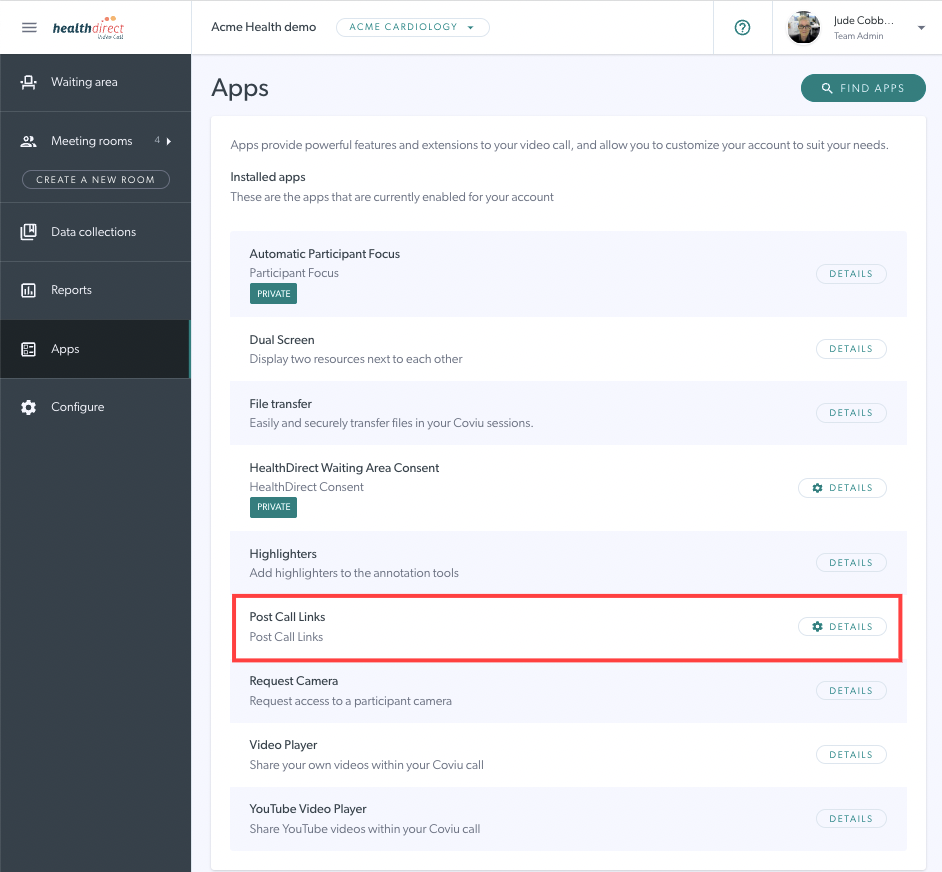 |
|
Una vez que haga clic en Configurar , podrá ver todas las propiedades de ese enlace posterior a la llamada o editar un enlace de formulario existente. Verá los siguientes campos:
Incrustar en el flujo de llamadas: incrustado en el flujo de llamadas para que la ventana de llamadas permanezca abierta hasta que se complete la encuesta. Iniciar desde el uso del botón: redirigido a la página de la encuesta con solo presionar un botón. Redirigir a URL: redirigido a una página de encuesta automáticamente una vez que finaliza la llamada. |
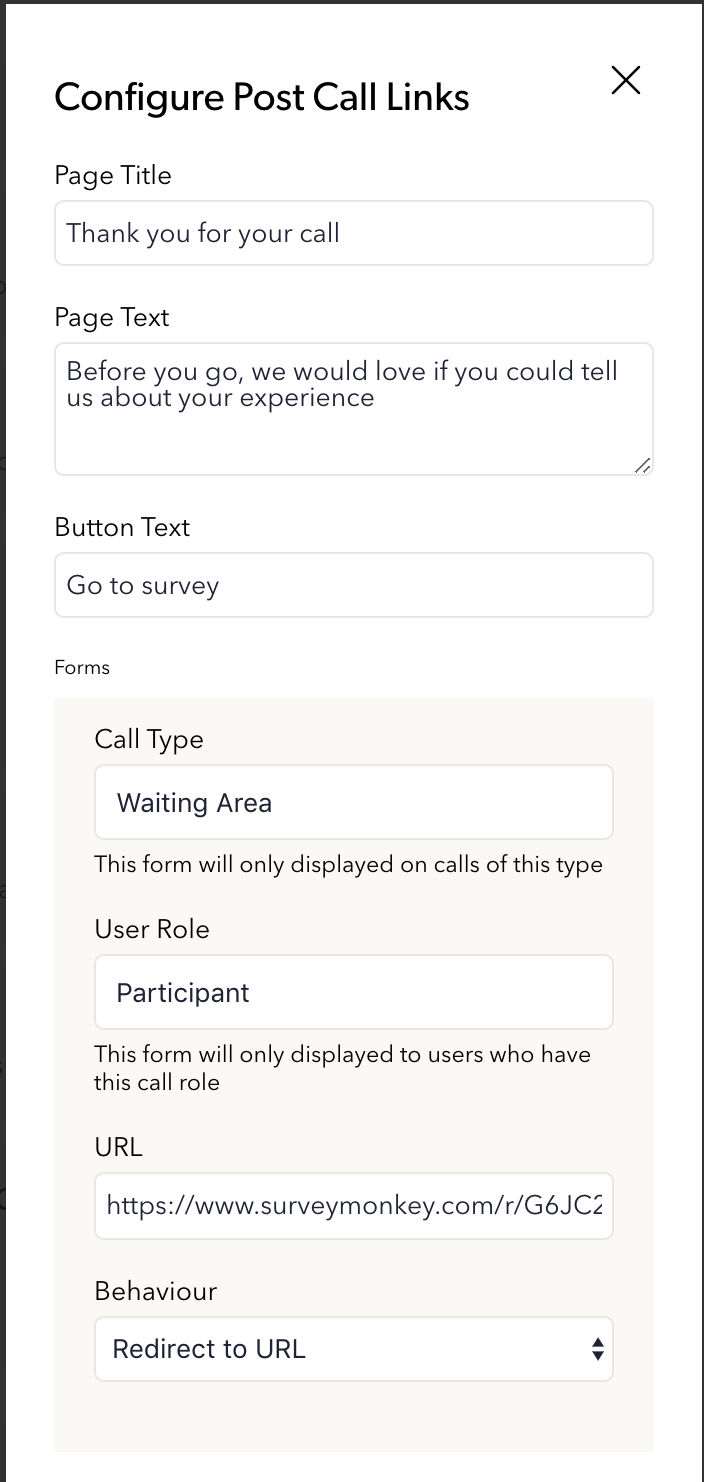 * Esta configuración de ejemplo es lo que querrá establecer para enviar a todos los pacientes que pasan por el área de espera de su clínica para que sean llevados directamente a una encuesta posterior a la llamada de su elección. * Esta configuración de ejemplo es lo que querrá establecer para enviar a todos los pacientes que pasan por el área de espera de su clínica para que sean llevados directamente a una encuesta posterior a la llamada de su elección. 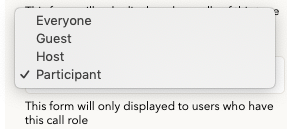 Opciones de rol de usuario Opciones de rol de usuario
|
| Puede configurar varias encuestas para su clínica. Esto le permite tener diferentes encuestas para múltiples tipos de usuarios o tipos de llamadas. Por ejemplo, puede configurar un segundo formulario para que se envíe a todos los participantes después de una reunión de videollamada, como se muestra en este ejemplo. | 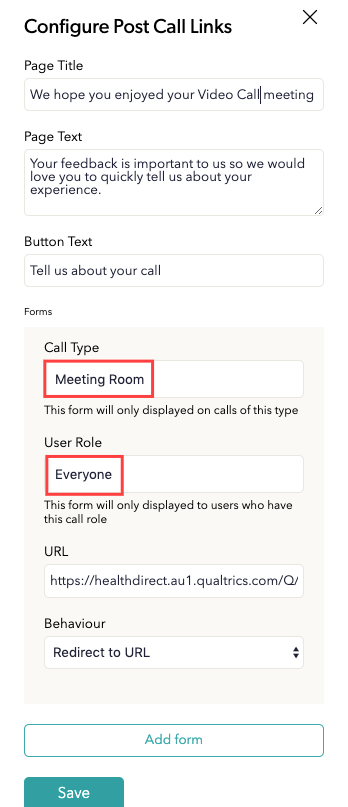 |
| Haga clic en el botón Guardar para aplicar todos los cambios realizados en el formulario | 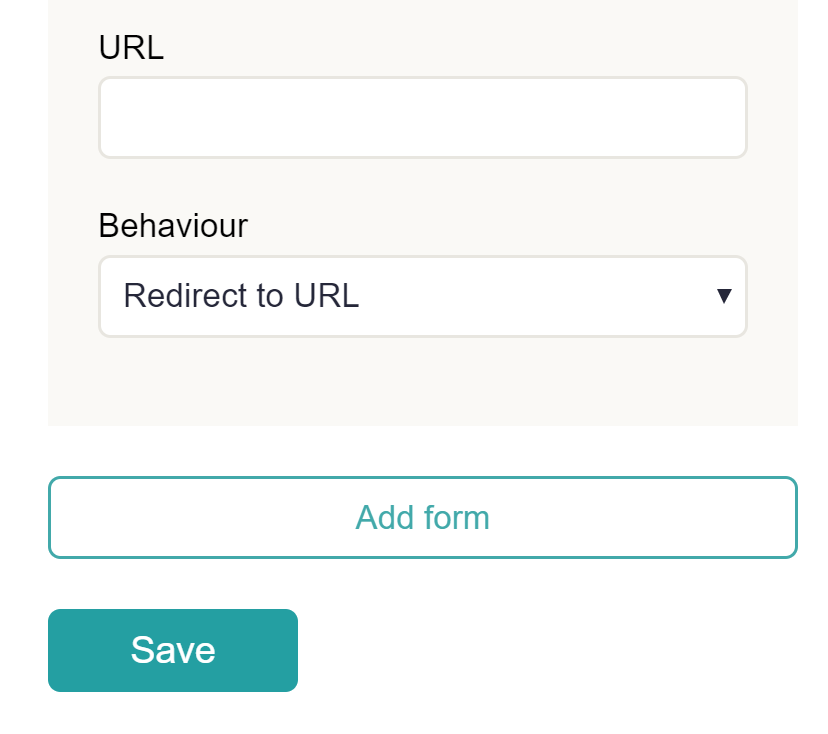 |
| Agregar formulario : haga clic en Agregar formulario, que lo lleva a través del mismo proceso para otro rol de usuario o tipo de llamada, según sea necesario. Agregue formularios para los tipos de llamadas y usuarios sobre los que le gustaría recibir datos de encuestas. Recuerde que necesitará tener encuestas listas para usar. |  |
Cómo eliminar/eliminar un enlace de URL posterior a la llamada
| Para eliminar/eliminar un enlace URL posterior a la llamada, haga clic en el botón Eliminar y luego haga clic en Guardar para guardar y aplicar los cambios. Nota: El botón Eliminar borra el formulario deseado, sin embargo, los cambios no se aplicarán hasta que se haga clic en el botón Guardar. |
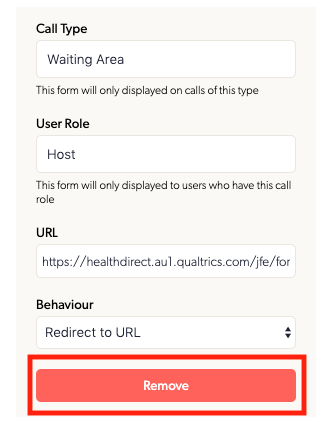 |
Vea a continuación dos ejemplos de encuestas, una para proveedores de servicios de salud y la otra para comentarios de pacientes. Si necesita ayuda para crear preguntas para una encuesta, contáctenos en videocallsupport@healthdirect.org.au .
 |
 |